من المحتمل أن يكون هناك عدد قليل جدًا من المستخدمين يقرؤون هذا الأمر وقد حصلوا على الأقل على اثنين من الأقراص المضغوطة القابلة للتشغيل لأداء مهام إصلاح مختلفة. يوفر الكثير من المطورين هذه الأيام صور ISO التي يمكن نسخها على قرص مضغوط حتى نقلها إلى USB stick. من فحص مكافحة الفيروسات و توزيعة Linux ، إلى أدوات إعادة تعيين كلمة المرور ونسخ البيانات احتياطيًا أو استردادها ، هناك مجموعة كبيرة من الأقراص التي يمكن أن تمنحك حقًا مجموعة شاملة من الإصلاح والاسترداد للأقراص. أوه ، وعدم نسيان الكثير من أقراص الأداة المساعدة للإصلاح المفضلة لدى الناس ، قرص Hiren's Boot CD.
لفترة طويلة ، عند تنزيل أحد هذه الأقراص المضغوطة ، يجب أن تكون صورة ISO واحدة على قرص مضغوط واحد أو قرص DVD. هذا يجعل الأمر غير مريح إذا كنت ترغب في أخذ مجموعة الإصلاح بأكملها معك إلى موقع آخر. هناك أدوات تتيح لك كتابة ISO على عصا USB مثل Rufus و UNetbootin وهو أمر مفيد ولكنه لا يزال لا يستخدم مساحة القرص على أفضل وجه. في السنوات الأخيرة ، أصبحت الأمور أسهل كثيرًا نظرًا لوجود أدوات مساعدة يمكن أن تمكّنك من وضع العديد من ISO على قرص مضغوط واحد أو قرص DVD أو قلم عصا والسماح لها بتمهيد متعدد مما يجعل استخدام الوسائط أكثر فعالية. زوجان من هذه الأدوات التي ستقوم بإعداد قائمة تمهيد متعددة على الأقراص الخاصة بك هي Yumi و SARDU وهي جيدة جدًا.
برنامج آخر يقوم بهذا أيضًا وبعض الأشياء الأخرى بالإضافة إلى XBoot . يمكن للبرنامج إنشاء قائمة مرتبة بشكل جيد لعدد من صور ISO ثم إخراجها كصورة ISO لنسخها على قرص أو كتابة كل شيء مباشرة إلى USB stick. وعند اكتمالها ، ستعرض بعد ذلك اختبار النتيجة النهائية من خلال تشغيلها من خلال أداة المحاكاة الافتراضية QEMU . XBoot هو تطبيق مستقل مستقل ومجاني للاستخدام ولكنه يتطلب تشغيل .NET Framework v4 .

تتم إضافة ISO إلى البرنامج عن طريق السحب والإسقاط على النافذة. إذا لم يتعرف XBoot على ISO تلقائيًا ، فسيُطلب منك تحديد ما هو من قائمة. الأمر متروك لك لاختيار الاسم المطابق أو أقرب تطابق. يُنصح باستخدام صور مثل الأقراص المدمجة التي تستند إلى Hiren أو الأقراص المضغوطة التي تستخدم DOS لاستخدام " محاكاة Grub4dos " ، حيث من المحتمل أن يحتاج شيء مثل توزيعة Windows الحية إلى اختيار " PE و MSDART و ERD " المرتبط ، وسيعمل شيء مثل Linux Mint مع " Ubuntu " اختيار.
لا يتم دعم جميع ISO وقد تضطر إلى تجربة القليل لاختبار ما إذا كان هناك شيء غير مدرج سيعمل ، ولكن من المعروف والموضح من قبل المؤلف أن محاولة استخدام XBoot كتمهيد متعدد لتثبيت Windows لا يعمل. القائمة المدعومة حاليًا موضحة أدناه:
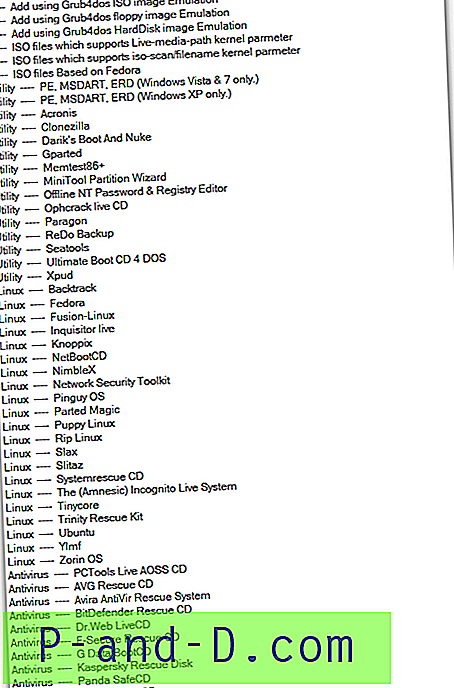
إذا كان أي شيء في القائمة أعلاه يبدو مثيرًا للاهتمام ، فانقر على قائمة ملف بالنافذة الرئيسية ، وحدد تنزيل. من القائمة المنسدلة ، يمكنك تحديد أي صورة في القائمة ، ثم النقر فوق " فتح صفحة الويب لتنزيلها" للانتقال إلى موقع الويب أو صفحة التنزيل ذات الصلة.
على الشاشة الرئيسية ، يمكن تعديل اسم الصورة وفئتها ونص التعليمات بالنقر المزدوج عليها. سيؤدي اختيار فئة إلى وضع الإدخال في قائمة فرعية على شاشة التمهيد ، لذلك إذا كنت تريد كل شيء على شاشة واحدة ، فاحذف الفئة من جميع الإدخالات.
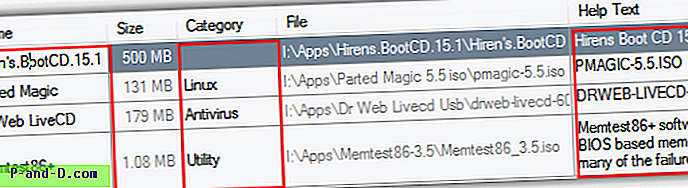
بمجرد إضافة جميع ISO ، سيتم حساب إجمالي حجم الإخراج ، لذا تأكد من أن الحجم لن يكون كبيرًا جدًا بالنسبة لوجهته. هناك أيضًا آلة حاسبة المجموع الاختباري إذا كنت تريد التحقق من أي صور قبل الكتابة. ثم أنت على استعداد للنقر فوق الزر " إنشاء ISO " أو " إنشاء USB " لبدء العملية. سيطلب إنشاء ISO ببساطة وجهة الملف ثم سيقوم بإنشائه لك.
خيار إنشاء تمهيد متعدد USB سهل للغاية ، فقط أشر إلى محرك أقراص USB من القائمة المنسدلة وحدد موافق . الخيار موجود لتغيير Bootloader من الموصى به من Syslinux إلى Grub4dos إذا كنت تعرف ما تفعله. شيء لا يمكن لـ XBoot فعله هو تحضير عصا USB لك أو نسخ قرص داخل البرنامج. من المستحسن تهيئة العصا في FAT32 لتحقيق أكبر قدر من التوافق لأن بعض توزيعات Linux لا يمكنها التمهيد باستخدام NTFS.
عند اكتمال العملية ، سيسألك XBoot عما إذا كنت ترغب في اختبار النتيجة في QEMU لمعرفة كيفية ظهورها وأدائها. إذا حددت "نعم" ، فستظهر نافذة جديدة وتبدأ في التمهيد. تبدو القائمة بالتأكيد أفضل من بعض أدوات التمهيد المتعددة الأخرى التي رأيتها!
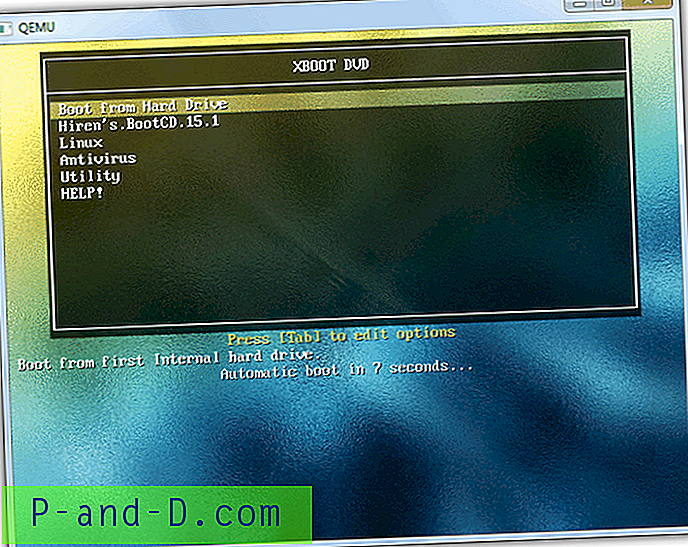
علامتا التبويب الأخريان في النافذة الرئيسية هي ؛ ستسمح لك علامة التبويب QEMU بسحب وإسقاط أي ISO أو تحديد أي ذاكرة USB يتم بعد ذلك تشغيلها باستخدام QEMU ، وهي مفيدة لاختبار أي صور أخرى لديك من مكان آخر. يمكن استخدام علامة التبويب "تحرير MultiBoot USB" لتحرير القائمة. lst من Grub4dos أو ملفات تكوين القائمة Syslinux.cfg ، وستتيح لك إعادة تثبيت Bootloader على USB stick مرة أخرى.
لقد استخدمت هذا عدة مرات ، وهو يعمل بشكل جيد للغاية ، ومن المؤكد أن عصا USB متعددة التمهيد تجعل الأمور أسهل مع شيء مثل صور مضغوطة متعددة لمكافحة الفيروسات محشورة عليه. إذا كنت تبحث فقط عن أداة بسيطة لتثبيت Windows Vista أو 7 أو 8 على عصا USB لتثبيتها ، فقد ترغب في تجربة هذه الأداة.
متوافق مع Windows XP و Vista و Windows 7 32 بت و 64 بت
تنزيل XBoot





